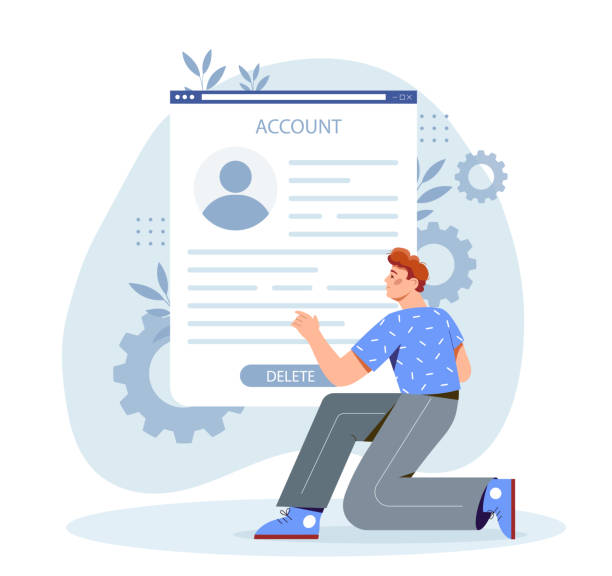
افزونه وردپرس پشتیبانگیر: امنیت اطلاعات سایت شما در هر لحظه
افزونه وردپرس پشتیبانگیر راهنمای جامع انتخاب، نصب و پیکربندی
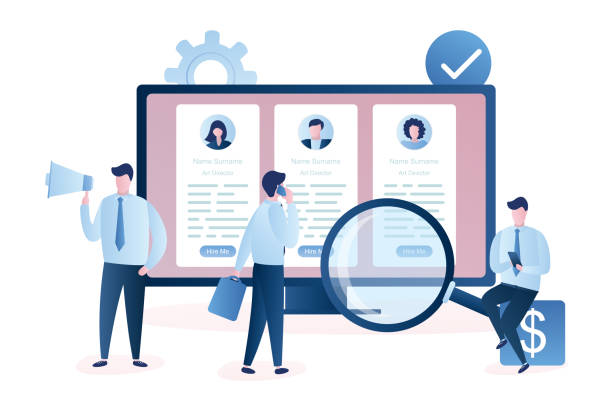
در دنیای پرشتاب دیجیتال امروز، داشتن یک وبسایت امن و قابل اعتماد برای هر کسبوکاری ضروری است. وبسایت شما ویترین آنلاین شماست و از دست دادن اطلاعات آن میتواند فاجعهبار باشد. خوشبختانه، با استفاده از یک #افزونه_وردپرس پشتیبانگیر مناسب، میتوانید از اطلاعات خود محافظت کرده و با خیالی آسوده به توسعه کسبوکار خود بپردازید. این مقاله یک راهنمای جامع برای انتخاب، نصب و پیکربندی یک افزونه پشتیبانگیر برای وبسایت وردپرسی شماست. ما در تمپ پریم، با ارائه انواع قالب وردپرس و قالب فروشگاهی وردپرس، همواره در تلاشیم تا بهترین ابزارها و راهکارها را برای موفقیت آنلاین شما فراهم کنیم. یکی از این ابزارها، افزونههای پشتیبانگیر وردپرس هستند که در این مقاله به طور مفصل به آنها خواهیم پرداخت.
هدف اصلی این راهنما، ارائه اطلاعات کامل و کاربردی در مورد افزونههای پشتیبانگیر وردپرس است. ما به شما کمک میکنیم تا با درک اهمیت این ابزارها، بتوانید بهترین گزینه را برای نیازهای خود انتخاب کنید. از بررسی ویژگیهای کلیدی یک افزونه مناسب گرفته تا آموزش نصب و پیکربندی آن، همه چیز در این مقاله پوشش داده خواهد شد. همچنین، به بررسی نکات مهم در مورد زمانبندی پشتیبانگیری، محل ذخیرهسازی فایلهای پشتیبان و نحوه بازیابی اطلاعات در صورت بروز مشکل خواهیم پرداخت.
پس با ما همراه باشید تا با هم به دنیای #افزونههای_وردپرس پشتیبانگیر سفر کنیم و امنیت اطلاعات وبسایت خود را تضمین نماییم.
چرا به افزونه وردپرس پشتیبانگیر نیاز دارید؟

اهمیت پشتیبانگیری از وبسایت را نمیتوان نادیده گرفت. تصور کنید ساعتها یا حتی روزها برای طراحی و تولید محتوای وبسایت خود وقت گذاشتهاید، اما به دلیل یک خطای فنی، حمله سایبری یا حتی یک اشتباه انسانی، تمام اطلاعات خود را از دست میدهید. این یک کابوس برای هر صاحب وبسایتی است. یک افزونه وردپرس پشتیبانگیر به شما کمک میکند تا از این اتفاق جلوگیری کنید.
دلایل متعددی وجود دارد که چرا به یک افزونه پشتیبانگیر نیاز دارید. اولاً، حفاظت در برابر خطاهای انسانی. اشتباهات رخ میدهند و ممکن است به طور تصادفی فایلها را حذف کنید یا تنظیمات را به هم بریزید. ثانیاً، حملات سایبری. هکرها به طور مداوم به دنبال راههایی برای نفوذ به وبسایتها و سرقت اطلاعات هستند. یک افزونه پشتیبانگیر به شما کمک میکند تا در صورت بروز حمله، به سرعت وبسایت خود را به حالت قبل بازگردانید. ثالثاً، مشکلات فنی. ممکن است سرور شما دچار مشکل شود یا یک بهروزرسانی ناموفق باعث از کار افتادن وبسایت شما شود. با داشتن یک نسخه پشتیبان، میتوانید به سرعت وبسایت خود را بازیابی کنید.
با استفاده از یک #افزونه_وردپرس پشتیبانگیر، شما در واقع یک بیمه برای وبسایت خود خریداری میکنید. این افزونه به طور منظم از تمام اطلاعات وبسایت شما، از جمله فایلها، پایگاه داده و تنظیمات، نسخه پشتیبان تهیه میکند و در یک مکان امن ذخیره میکند. در صورت بروز هرگونه مشکل، میتوانید به راحتی وبسایت خود را به حالت قبل بازگردانید و از ضررهای جبرانناپذیر جلوگیری کنید. از قالب HTML سایت تا قالب لندینگ پیج، همه اطلاعات شما با یک افزونه مناسب محافظت میشوند. فراموش نکنید که امنیت اطلاعات، کلید موفقیت آنلاین شماست.
آیا به دنبال افزودن عمق و بافت به طراحیهای خود هستید؟ الگو و بافت گرافیکی تمپ پریم، مجموعهای غنی از الگوها و بافتهای چشمنواز را برای ارتقاء بصری پروژههای شما ارائه میدهد.
✅ طرحهای منحصربهفرد و با کیفیت بالا.
✅ قابلیت استفاده در پسزمینهها و المانهای طراحی.
✅ افزودن زیبایی و حس عمق به آثار هنری شما.
با تمپ پریم، به طرحهای خود زندگی ببخشید!
ویژگیهای کلیدی یک افزونه وردپرس پشتیبانگیر خوب
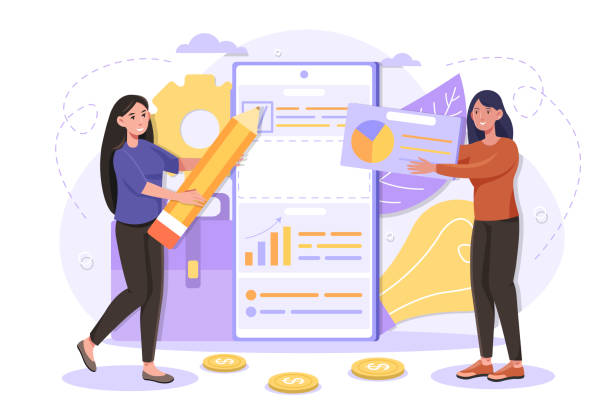
انتخاب یک افزونه وردپرس پشتیبانگیر مناسب میتواند چالشبرانگیز باشد، زیرا گزینههای زیادی در دسترس هستند. اما با در نظر گرفتن ویژگیهای کلیدی، میتوانید انتخاب درستی داشته باشید. یک افزونه خوب باید دارای ویژگیهای زیر باشد:
- پشتیبانگیری خودکار: افزونه باید امکان زمانبندی پشتیبانگیری خودکار را فراهم کند. شما باید بتوانید تعیین کنید که هر چند وقت یکبار از وبسایت شما پشتیبانگیری شود.
- پشتیبانگیری کامل: افزونه باید از تمام اطلاعات وبسایت شما، از جمله فایلها، پایگاه داده و تنظیمات، نسخه پشتیبان تهیه کند.
- ذخیرهسازی در مکان امن: افزونه باید امکان ذخیرهسازی فایلهای پشتیبان در مکانهای مختلف، مانند فضای ذخیرهسازی ابری (Google Drive، Dropbox، Amazon S3) یا یک سرور FTP، را فراهم کند.
- بازیابی آسان: افزونه باید امکان بازیابی آسان و سریع اطلاعات را در صورت بروز مشکل فراهم کند.
- رابط کاربری ساده: افزونه باید دارای یک رابط کاربری ساده و کاربرپسند باشد تا استفاده از آن برای همه افراد آسان باشد.
- پشتیبانی: افزونه باید دارای پشتیبانی مناسب باشد تا در صورت بروز مشکل، بتوانید از کمک متخصصان استفاده کنید.
علاوه بر این ویژگیها، برخی از افزونهها ویژگیهای پیشرفتهتری نیز ارائه میدهند، مانند:
- پشتیبانگیری افزایشی: در این روش، فقط تغییرات جدید در وبسایت پشتیبانگیری میشوند، که باعث صرفهجویی در فضا و زمان میشود.
- رمزنگاری: افزونه میتواند فایلهای پشتیبان را رمزنگاری کند تا از دسترسی غیرمجاز به آنها جلوگیری شود.
- اعلانها: افزونه میتواند اعلانهایی را در مورد وضعیت پشتیبانگیری برای شما ارسال کند.
با در نظر گرفتن این ویژگیها، میتوانید یک افزونه وردپرس پشتیبانگیر مناسب برای نیازهای خود انتخاب کنید و امنیت اطلاعات وبسایت خود را تضمین نمایید. در جدول زیر، یک مقایسه بین چند افزونه محبوب پشتیبانگیر ارائه شده است:
| نام افزونه | پشتیبانگیری خودکار | ذخیرهسازی ابری | بازیابی آسان |
|---|---|---|---|
| UpdraftPlus | بله | بله | بله |
| BackupBuddy | بله | بله | بله |
| BlogVault | بله | بله | بله |
معرفی محبوبترین افزونههای وردپرس پشتیبانگیر
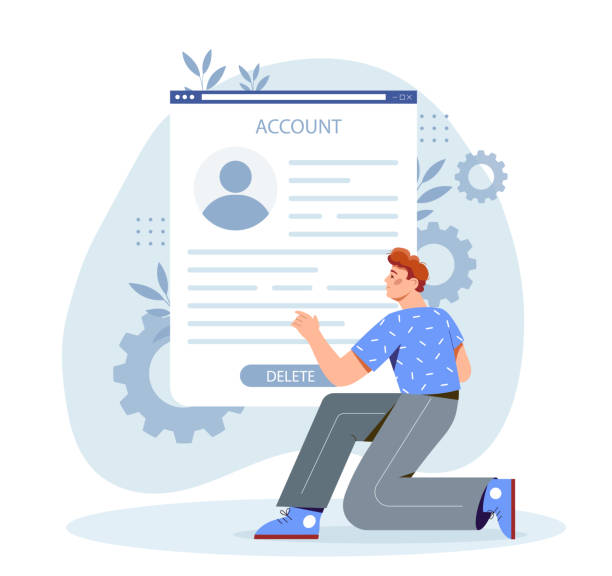
در این بخش، به معرفی چند مورد از محبوبترین افزونههای وردپرس پشتیبانگیر میپردازیم. این افزونهها به دلیل کارایی، قابلیت اطمینان و سهولت استفاده، توسط بسیاری از کاربران وردپرس مورد استفاده قرار میگیرند.
- UpdraftPlus: این افزونه یکی از محبوبترین و پرکاربردترین افزونههای پشتیبانگیر وردپرس است. UpdraftPlus دارای یک نسخه رایگان و یک نسخه پولی است. نسخه رایگان امکان پشتیبانگیری کامل، پشتیبانگیری خودکار و ذخیرهسازی در فضای ابری را فراهم میکند. نسخه پولی ویژگیهای پیشرفتهتری مانند پشتیبانگیری افزایشی، رمزنگاری و پشتیبانی اولویتدار را ارائه میدهد. با کمک این افزونه، حتی طراحی وب سایت شخصی هم در امان خواهد بود.
- BackupBuddy: این افزونه یکی دیگر از گزینههای محبوب و قدرتمند برای پشتیبانگیری از وبسایت وردپرسی است. BackupBuddy امکان پشتیبانگیری کامل، پشتیبانگیری خودکار، ذخیرهسازی در فضای ابری و بازیابی آسان را فراهم میکند. این افزونه همچنین دارای ویژگیهای پیشرفتهتری مانند مهاجرت وبسایت و بررسی بدافزار است.
- BlogVault: این افزونه یک راهکار پشتیبانگیری مبتنی بر ابر است که به طور خودکار از وبسایت شما نسخه پشتیبان تهیه میکند و آن را در سرورهای امن خود ذخیره میکند. BlogVault امکان پشتیبانگیری افزایشی، بازیابی آسان و اسکن بدافزار را فراهم میکند.
- Duplicator: اگرچه Duplicator در اصل یک افزونه مهاجرت وبسایت است، اما میتوان از آن برای پشتیبانگیری از وبسایت نیز استفاده کرد. Duplicator به شما امکان میدهد تا یک کپی کامل از وبسایت خود را ایجاد کرده و آن را در یک فایل ZIP ذخیره کنید. سپس میتوانید این فایل را در یک مکان امن ذخیره کنید و در صورت نیاز، وبسایت خود را بازیابی کنید.
هر یک از این افزونهها دارای مزایا و معایب خاص خود هستند. برای انتخاب بهترین گزینه، باید نیازهای خود را به دقت بررسی کنید و افزونهای را انتخاب کنید که تمام ویژگیهای مورد نیاز شما را ارائه دهد.
نصب و پیکربندی یک افزونه وردپرس پشتیبانگیر گام به گام
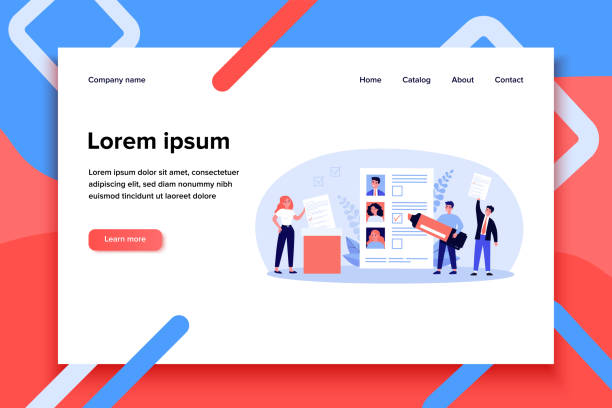
پس از انتخاب یک افزونه وردپرس پشتیبانگیر مناسب، نوبت به نصب و پیکربندی آن میرسد. در این بخش، مراحل نصب و پیکربندی یک افزونه پشتیبانگیر را به صورت گام به گام توضیح میدهیم. برای مثال، ما از افزونه UpdraftPlus استفاده خواهیم کرد، اما مراحل کلی برای سایر افزونهها نیز مشابه است.
- نصب افزونه: به پیشخوان وردپرس خود وارد شوید و به قسمت افزونهها > افزودن بروید. نام افزونه UpdraftPlus را جستجو کنید و سپس روی دکمه “نصب” کلیک کنید. پس از نصب، روی دکمه “فعال کردن” کلیک کنید تا افزونه فعال شود.
- پیکربندی افزونه: پس از فعال کردن افزونه، یک گزینه جدید به نام UpdraftPlus Backup در منوی پیشخوان وردپرس شما ظاهر میشود. روی این گزینه کلیک کنید تا به صفحه تنظیمات افزونه بروید.
- تنظیمات پشتیبانگیری: در صفحه تنظیمات، میتوانید زمانبندی پشتیبانگیری خودکار، محل ذخیرهسازی فایلهای پشتیبان و سایر تنظیمات را پیکربندی کنید. برای مثال، میتوانید تعیین کنید که هر هفته یکبار از وبسایت شما پشتیبانگیری شود و فایلهای پشتیبان در Google Drive ذخیره شوند.
- ذخیرهسازی در فضای ابری: برای ذخیرهسازی فایلهای پشتیبان در فضای ابری، باید افزونه را به حساب کاربری خود در سرویس مورد نظر متصل کنید. برای مثال، برای اتصال به Google Drive، باید روی دکمه Google Drive کلیک کنید و سپس به افزونه اجازه دسترسی به حساب کاربری خود را بدهید.
- شروع پشتیبانگیری: پس از پیکربندی تنظیمات، میتوانید به صورت دستی یک نسخه پشتیبان از وبسایت خود تهیه کنید. برای این کار، روی دکمه “پشتیبانگیری اکنون” کلیک کنید.
پس از انجام این مراحل، افزونه UpdraftPlus به طور خودکار از وبسایت شما نسخه پشتیبان تهیه میکند و آن را در محل تعیین شده ذخیره میکند. شما میتوانید در هر زمان، از صفحه تنظیمات افزونه، وضعیت پشتیبانگیری را بررسی کنید و در صورت نیاز، فایلهای پشتیبان را بازیابی کنید. به یاد داشته باشید، تهیه نسخه پشتیبان از قالب پنل ادمین، قالب ایمیل مارکتینگ و سایر قالبهای مهم وبسایتتان نیز ضروری است.
آیا میخواهید سایت اُپنکارت شما بیشترین مشتری را جذب کند؟ قالبهای سایت اُپنکارت تمپ پریم، تجربه کاربری بینقصی را ارائه میدهند.
✅ ظاهری حرفهای و متناسب با برند شما
✅ قابلیتهای پیشرفته برای مدیریت فروشگاه
⚡ سایت اپنکارت خود را به اوج برسانید!
زمانبندی پشتیبانگیری چه زمانی باید انجام شود؟
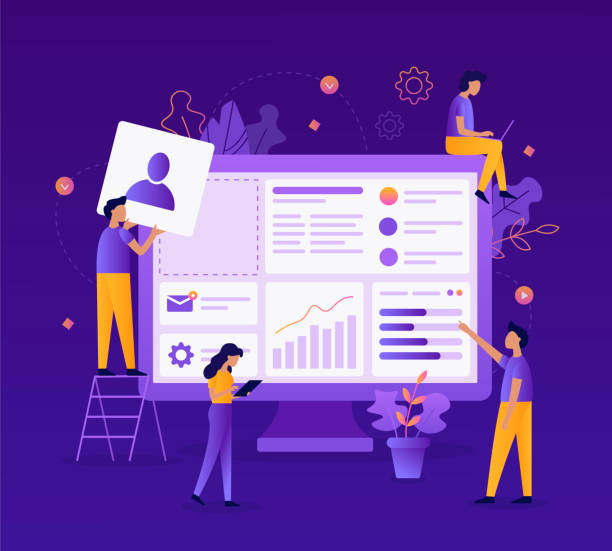
تعیین زمانبندی مناسب برای پشتیبانگیری از وبسایت، یکی از مهمترین جنبههای حفظ امنیت اطلاعات است. زمانبندی مناسب به شما کمک میکند تا همیشه یک نسخه پشتیبان بهروز از وبسایت خود داشته باشید و در صورت بروز مشکل، بتوانید به سرعت آن را بازیابی کنید. انتخاب زمانبندی مناسب به عوامل مختلفی بستگی دارد، از جمله:
- تعداد دفعات بهروزرسانی وبسایت: اگر وبسایت خود را به طور مکرر بهروزرسانی میکنید، باید به طور منظم از آن پشتیبانگیری کنید. به عنوان مثال، اگر هر روز محتوای جدیدی را به وبسایت خود اضافه میکنید، باید هر روز یا هر چند روز یکبار از آن پشتیبانگیری کنید.
- حجم وبسایت: اگر وبسایت شما حجم زیادی دارد، پشتیبانگیری ممکن است زمان زیادی طول بکشد. در این صورت، باید زمانبندی پشتیبانگیری را به گونهای تنظیم کنید که در زمانهای کمترافیک انجام شود.
- اهمیت اطلاعات: اگر اطلاعات وبسایت شما بسیار مهم است، باید به طور منظم از آن پشتیبانگیری کنید. به عنوان مثال، اگر یک فروشگاه اینترنتی دارید، باید هر روز از اطلاعات مشتریان و سفارشات خود پشتیبانگیری کنید.
به طور کلی، توصیه میشود که حداقل هفتهای یکبار از وبسایت خود پشتیبانگیری کنید. اگر وبسایت خود را به طور مکرر بهروزرسانی میکنید، میتوانید زمانبندی پشتیبانگیری را به روزانه یا حتی چند بار در روز تغییر دهید. یکی از بهترین راهکارها این است که یک افزونه وردپرس را نصب کنید و با فعالسازی زمانبندی آن خیال خود را راحت کنید. همچنین باید به یاد داشته باشید که پشتیبانگیری از قالب فروشگاه اینترنتی، افزونههای وردپرس، و سایر اجزای حیاتی سایت نیز به همان اندازه مهم است. داشتن پشتیبان کافی میتواند در زمان بروز مشکل، مانند طراحی وب سایت فروشگاهی به کمکتان بیاید.
در جدول زیر، یک راهنمای کلی برای زمانبندی پشتیبانگیری ارائه شده است:
| نوع وبسایت | زمانبندی پیشنهادی |
|---|---|
| وبلاگ شخصی | هفتگی |
| وبسایت شرکتی | هفتگی یا روزانه |
| فروشگاه اینترنتی | روزانه یا چند بار در روز |
کجا فایلهای پشتیبان را ذخیره کنیم؟
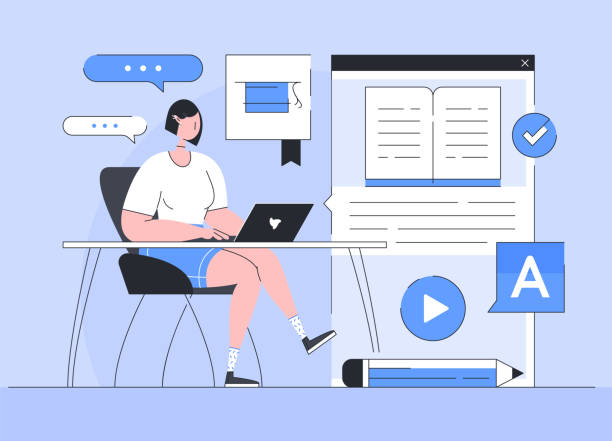
محل ذخیرهسازی فایلهای پشتیبان یکی دیگر از جنبههای مهم پشتیبانگیری است. شما باید فایلهای پشتیبان خود را در یک مکان امن و جدا از وبسایت خود ذخیره کنید. اگر فایلهای پشتیبان را در همان سرور وبسایت خود ذخیره کنید، در صورت بروز مشکل برای سرور، ممکن است فایلهای پشتیبان نیز از بین بروند. چندین گزینه برای ذخیرهسازی فایلهای پشتیبان وجود دارد:
- فضای ذخیرهسازی ابری: یکی از بهترین گزینهها برای ذخیرهسازی فایلهای پشتیبان، استفاده از فضای ذخیرهسازی ابری است. سرویسهای ذخیرهسازی ابری مانند Google Drive، Dropbox، Amazon S3 و Microsoft OneDrive، امکان ذخیرهسازی امن و قابل اعتماد فایلها را فراهم میکنند. با ذخیره فایلهای پشتیبان در فضای ابری، میتوانید اطمینان حاصل کنید که در صورت بروز مشکل برای سرور وبسایت، فایلهای پشتیبان شما در امان خواهند بود.
- سرور FTP: گزینه دیگر، ذخیرهسازی فایلهای پشتیبان در یک سرور FTP است. شما میتوانید یک سرور FTP جداگانه راهاندازی کنید و فایلهای پشتیبان خود را در آن ذخیره کنید. با این حال، این گزینه نیاز به دانش فنی بیشتری دارد و ممکن است برای همه افراد مناسب نباشد.
- هارد دیسک خارجی: اگر نمیخواهید از فضای ذخیرهسازی ابری یا سرور FTP استفاده کنید، میتوانید فایلهای پشتیبان خود را در یک هارد دیسک خارجی ذخیره کنید. با این حال، باید به یاد داشته باشید که هارد دیسک خارجی را در یک مکان امن نگهداری کنید و به طور منظم از آن نسخه پشتیبان تهیه کنید.
در هر صورت، مهم است که فایلهای پشتیبان خود را در یک مکان امن و جدا از وبسایت خود ذخیره کنید. این کار به شما کمک میکند تا در صورت بروز مشکل برای وبسایت خود، بتوانید به سرعت اطلاعات خود را بازیابی کنید. با توجه به تنوع قالب های ارائه شده در تمپ پریم، از جمله قالب شرکتی، قالب سایت گردشگری، و قالب سایت پزشکی، تهیه نسخه پشتیبان از این قالبها و دادههای مرتبط با آنها از اهمیت ویژهای برخوردار است.
نحوه بازیابی اطلاعات از فایلهای پشتیبان
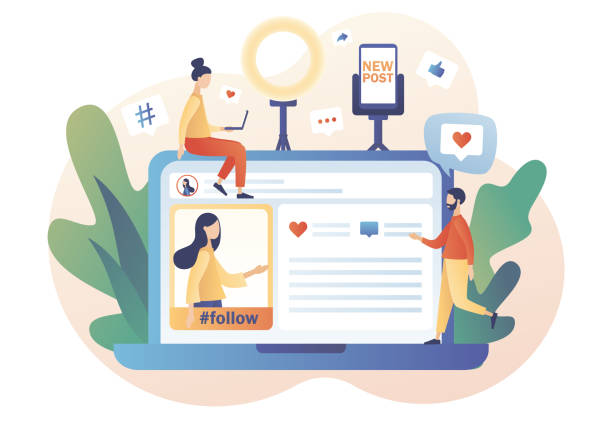
بازیابی اطلاعات از فایلهای پشتیبان، فرآیندی است که در صورت بروز مشکل برای وبسایت، به شما امکان میدهد تا اطلاعات خود را به حالت قبل بازگردانید. فرآیند بازیابی اطلاعات بسته به افزونه پشتیبانگیری که استفاده میکنید، متفاوت است. در این بخش، نحوه بازیابی اطلاعات از فایلهای پشتیبان را با استفاده از افزونه UpdraftPlus توضیح میدهیم.
- ورود به پیشخوان وردپرس: به پیشخوان وردپرس خود وارد شوید و به قسمت UpdraftPlus Backup > پشتیبانگیری/بازیابی بروید.
- انتخاب فایل پشتیبان: در صفحه پشتیبانگیری/بازیابی، لیستی از تمام فایلهای پشتیبان موجود را مشاهده خواهید کرد. فایل پشتیبانی را که میخواهید از آن بازیابی کنید، انتخاب کنید.
- انتخاب اجزای بازیابی: پس از انتخاب فایل پشتیبان، باید اجزایی را که میخواهید بازیابی کنید، انتخاب کنید. میتوانید فایلها، پایگاه داده، افزونهها، قالبها و رسانهها را انتخاب کنید.
- شروع بازیابی: پس از انتخاب اجزا، روی دکمه “بازیابی” کلیک کنید. افزونه UpdraftPlus فرآیند بازیابی را آغاز میکند.
- تکمیل بازیابی: پس از اتمام فرآیند بازیابی، افزونه UpdraftPlus یک پیام تأیید نمایش میدهد. وبسایت شما اکنون به حالت قبل بازگردانده شده است.
پس از بازیابی اطلاعات، توصیه میشود که وبسایت خود را بررسی کنید تا مطمئن شوید که همه چیز به درستی کار میکند. همچنین، باید رمزهای عبور خود را تغییر دهید تا از دسترسی غیرمجاز به وبسایت خود جلوگیری کنید. بازیابی اطلاعات از قالب های مختلف مانند قالب سایت خبری، قالب سایت ساختمانی، و قالب آموزشی نیز به همین ترتیب انجام میشود. داشتن یک افزونه پشتیبانگیر مناسب و آگاهی از نحوه بازیابی اطلاعات میتواند در زمان بروز مشکلات جدی، نجاتبخش باشد. #افزونه_وردپرس
نکات مهم برای افزایش امنیت فایلهای پشتیبان
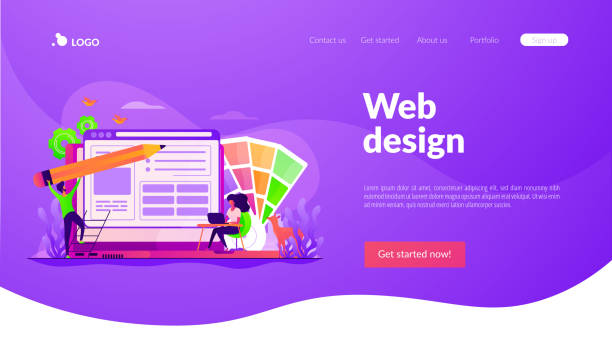
حتی اگر از وبسایت خود به طور منظم پشتیبانگیری میکنید، باز هم باید اقدامات لازم را برای افزایش امنیت فایلهای پشتیبان خود انجام دهید. فایلهای پشتیبان حاوی تمام اطلاعات وبسایت شما هستند و اگر به دست افراد غیرمجاز بیفتند، میتوانند برای اهداف مخرب مورد استفاده قرار گیرند. در اینجا چند نکته مهم برای افزایش امنیت فایلهای پشتیبان آورده شده است:
- رمزنگاری: فایلهای پشتیبان خود را رمزنگاری کنید. رمزنگاری باعث میشود که حتی اگر فایلهای پشتیبان به دست افراد غیرمجاز بیفتند، نتوانند محتویات آنها را بخوانند.
- ذخیرهسازی امن: فایلهای پشتیبان خود را در یک مکان امن ذخیره کنید. از ذخیره فایلهای پشتیبان در همان سرور وبسایت خود خودداری کنید. از فضای ذخیرهسازی ابری یا یک هارد دیسک خارجی استفاده کنید.
- دسترسی محدود: دسترسی به فایلهای پشتیبان را محدود کنید. فقط افرادی که به آنها اعتماد دارید باید به فایلهای پشتیبان دسترسی داشته باشند.
- بهروزرسانی: افزونه پشتیبانگیری خود را بهروز نگه دارید. بهروزرسانیها معمولاً شامل اصلاحات امنیتی هستند که میتوانند از وبسایت شما در برابر حملات محافظت کنند.
- بررسی منظم: به طور منظم فایلهای پشتیبان خود را بررسی کنید تا مطمئن شوید که سالم هستند و قابل بازیابی هستند.
با رعایت این نکات، میتوانید امنیت فایلهای پشتیبان خود را افزایش دهید و از اطلاعات وبسایت خود در برابر دسترسی غیرمجاز محافظت کنید. به خاطر داشته باشید که امنیت وب سایت و اطلاعات آن یک فرآیند مداوم است و نیاز به توجه و مراقبت دارد. طراحی فروشگاه اینترنتی و حفاظت از دادههای آن از جمله مهمترین موارد در این زمینه است.
آیا به تصاویر با کیفیت بالا و قابل مقیاسبندی بدون افت کیفیت نیاز دارید؟ فایل وکتور تمپ پریم، ابزاری ایدهآل برای طراحان گرافیک و وب است که به دنبال انعطافپذیری و دقت در طراحی هستند!
✅ کیفیت بالا و قابلیت تغییر اندازه نامحدود
✅ ویرایش آسان و سازگاری با نرمافزارهای طراحی
✅ مناسب برای چاپ در ابعاد بزرگ و پروژههای وب
با وکتورهای ما خلاقیت خود را آزاد کنید!
پشتیبانگیری دستی در مقابل پشتیبانگیری خودکار کدام بهتر است؟

همانطور که قبلاً اشاره شد، افزونه وردپرس پشتیبانگیری دو نوع اصلی دارد پشتیبانگیری دستی و پشتیبانگیری خودکار. هر کدام مزایا و معایب خود را دارند، و انتخاب بین این دو بستگی به نیازها و شرایط خاص شما دارد.
پشتیبانگیری دستی: در این روش، شما باید به صورت دستی از وبسایت خود نسخه پشتیبان تهیه کنید. این کار معمولاً با استفاده از یک افزونه پشتیبانگیری یا از طریق دسترسی مستقیم به سرور وبسایت انجام میشود.
مزایای پشتیبانگیری دستی:
- کنترل کامل: شما کنترل کامل بر فرآیند پشتیبانگیری دارید و میتوانید تصمیم بگیرید که چه زمانی و چگونه از وبسایت خود نسخه پشتیبان تهیه کنید.
- مناسب برای تغییرات بزرگ: اگر تغییرات بزرگی در وبسایت خود ایجاد میکنید (مانند تغییر قالب یا بهروزرسانی افزونهها)، پشتیبانگیری دستی میتواند یک گزینه خوب باشد.
معایب پشتیبانگیری دستی:
- فراموشی: اگر به طور منظم از وبسایت خود پشتیبانگیری نکنید، ممکن است اطلاعات مهمی را از دست بدهید.
- زمانبر: فرآیند پشتیبانگیری دستی میتواند زمانبر باشد، به خصوص اگر وبسایت شما حجم زیادی دارد.
پشتیبانگیری خودکار: در این روش، افزونه پشتیبانگیری به طور خودکار و بر اساس یک زمانبندی مشخص از وبسایت شما نسخه پشتیبان تهیه میکند.
مزایای پشتیبانگیری خودکار:
- راحتی: نیازی به انجام هیچ کار دستی نیست. افزونه به طور خودکار از وبسایت شما پشتیبانگیری میکند.
- اطمینان: شما میتوانید مطمئن باشید که همیشه یک نسخه پشتیبان بهروز از وبسایت خود دارید.
معایب پشتیبانگیری خودکار:
- نیاز به پیکربندی: باید افزونه پشتیبانگیری را به درستی پیکربندی کنید تا به طور صحیح کار کند.
- مصرف منابع: فرآیند پشتیبانگیری خودکار میتواند منابع سرور را مصرف کند، به خصوص اگر زمانبندی پشتیبانگیری بسیار فشرده باشد.
کدام بهتر است؟
به طور کلی، پشتیبانگیری خودکار گزینه بهتری برای اکثر کاربران است. این روش راحتتر و قابل اعتمادتر است و به شما اطمینان میدهد که همیشه یک نسخه پشتیبان بهروز از وبسایت خود دارید. با این حال، اگر نیازهای خاصی دارید، ممکن است پشتیبانگیری دستی گزینه بهتری باشد. در هر صورت، مهم است که از وبسایت خود به طور منظم پشتیبانگیری کنید تا در صورت بروز مشکل، بتوانید به سرعت اطلاعات خود را بازیابی کنید. قالب های سایت متنوعی وجود دارد از جمله قالب املاک, قالب فروشگاه حیوانات, قالب مشاوره و پشتیبانی منظم از سایت و دیتابیس این قالب ها از ضروریات است. #افزونه_وردپرس
| سوال | جواب |
|---|---|
| آیا استفاده از افزونه پشتیبانگیر برای وبسایت وردپرسی ضروری است؟ | بله، استفاده از افزونه پشتیبانگیر برای محافظت از اطلاعات وبسایت در برابر خطرات احتمالی بسیار ضروری است. |
| بهترین افزونه وردپرس پشتیبانگیر کدام است؟ | انتخاب بهترین افزونه به نیازهای شما بستگی دارد، اما UpdraftPlus، BackupBuddy و BlogVault از محبوبترین گزینهها هستند. |
| هر چند وقت یکبار باید از وبسایت خود پشتیبانگیری کنم؟ | توصیه میشود حداقل هفتهای یکبار از وبسایت خود پشتیبانگیری کنید، اما اگر وبسایت خود را به طور مکرر بهروزرسانی میکنید، باید بیشتر پشتیبانگیری کنید. |
| کجا باید فایلهای پشتیبان را ذخیره کنم؟ | بهترین گزینه، ذخیرهسازی فایلهای پشتیبان در فضای ذخیرهسازی ابری (مانند Google Drive یا Dropbox) است. |
| آیا میتوانم به صورت دستی از وبسایت خود پشتیبانگیری کنم؟ | بله، میتوانید به صورت دستی از وبسایت خود پشتیبانگیری کنید، اما استفاده از یک افزونه پشتیبانگیری خودکار بسیار راحتتر و قابل اعتمادتر است. |
| آیا فایل پشتیبان شامل تمامی اطلاعات وب سایت می شود؟ | بله، معمولاً فایل پشتیبان تمامی اطلاعات مهم وب سایت از جمله فایل ها، پایگاه داده، تنظیمات و تصاویر را شامل می شود. |
| آیا می توانم از یک فایل پشتیبان برای انتقال وب سایت به یک هاست جدید استفاده کنم؟ | بله، بسیاری از افزونه های پشتیبان گیر امکان انتقال وب سایت با استفاده از فایل پشتیبان را فراهم می کنند. |
| چگونه می توانم از سالم بودن فایل پشتیبان اطمینان حاصل کنم؟ | بهتر است هر از چند گاهی فایل پشتیبان را بازیابی کنید تا از صحت و سالم بودن آن اطمینان حاصل نمایید. |
| آیا پشتیبان گیری از افزونه های وردپرس نیز ضروری است؟ | بله، پشتیبان گیری از افزونه ها نیز بسیار مهم است زیرا تنظیمات و داده های آنها نیز باید حفظ شوند. |
| آیا می توانم فایل های پشتیبان را رمزگذاری کنم؟ | بله، بسیاری از افزونه های پشتیبان گیر امکان رمزگذاری فایل های پشتیبان را برای افزایش امنیت فراهم می کنند. |
=
و دیگر محصولات و خدمات پلتفرم تمپ پریم در حوزه وب دیزاین و طراحی وب سایت
• بهینهسازی سرعت بارگذاری سایت
• طراحی لوگو و هویت بصری
• کمپینهای تبلیغاتی گوگل ادز
• تولید محتوای متنی برای وبلاگ
• پشتیبانی فنی ۲۴/۷ وبسایت
و بیش از هزاران قالب، افزونه و پلاگین دیگر در حوزه خدمات وب …
قالب وردپرس | قالب HTML | پلاگین وردپرس | اسکریپت
آیا میدانید چه فناوریهایی در آینده صنعت شما را متحول میکنند؟ با ما از نوآوریها باخبر شوید. ✅ رصد دقیق نوآوریهای تکنولوژیک.
✉️ info@tempreem.com
📱 09124438174
📞 02126406207
📍 تهران – میرداماد – کوچه رامین
